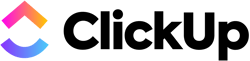
ClickUp Test: Was kann der Alleskönner unter den Produktivitäts-Apps?
Produktivität ist „kaputt“, behaupten die Entwickler von ClickUp. Es gebe zu viel Software, zu viele Tools, zu viele Dinge, die in komplett unterschiedlichen Ökosystemen leben. Viele wünschen sich ein einziges Tool, um alle anderen zu ersetzen. Hier wirft ClickUp seinen Hut in den Ring.
Wir haben ClickUp intensiv getestet und verraten, ob es wirklich an der Zeit ist, allen anderen Produktivitäts-Apps den Laufpass zu geben – oder ob sich die Projektmanagement-Plattform etwas zu viel vorgenommen hat.
Was ist ClickUp?
ClickUp* ist eine Produktivitäts-Plattform aus San Diego, die seit 2017 auf dem Markt ist und heute mehr als 8 Millionen Nutzern den (Arbeits-)Alltag erleichtert. Wie viele Programme in diesem Bereich ist ClickUp aus einer internen Lösung herausgewachsen, die von Firmengründer Zeb Evans und seinem Team für die digitale Zusammenarbeit entwickelt wurde.
Heute kann jeder ClickUp nutzen – und die „One app to replace them all“ verspricht, für so ziemlich jeden Zweck geeignet zu sein. Was an diesem Versprechen dran ist, lesen Sie in unserem Test.
ClickUp Test
Enorme Flexibilität und Funktionsvielfalt
ClickUp ist vielfältiger als viele vergleichbare Programme und macht beinahe jede Funktion, Darstellung und Einstellung vielseitig personalisierbar.Eingebaute Echtzeit-Kollaboration
Sie können nicht nur asynchron mit Ihrem Team zusammenarbeiten, beispielsweise durch Kommentare und Aufgabenzuweisungen, sondern auch in Echtzeit miteinander chatten und gemeinsam an Dokumenten arbeiten.Umfassende Dokumentation und Support
Das Hilfezentrum von ClickUp ist reich an Ressourcen mit detaillierten Anleitungen, Tutorials und Kursen in der ClickUp Academy.Großzügiger Forever Free-Tarif
ClickUp bietet einen für immer kostenlosen Gratis-Tarif mit unbegrenzt vielen Aufgaben, der die wichtigsten Funktionen unterstützt.
Steile Lernkurve, besonders für Einsteiger
ClickUp ist aufgrund seiner Komplexität gerade für Einsteiger etwas überwältigend. Die hohe Funktionsdichte kann es schwierig machen, den Überblick zu behalten und die vorhandenen Funktionen effektiv zu nutzen.Performance-Probleme
ClickUp kommt öfter mal ins Stottern – vor allem, wenn auf dem Bildschirm viel los ist. Diese technischen Schwierigkeiten können die Benutzererfahrung beeinträchtigen.Nicht alle Funktionen sind ausgereift
ClickUp hat viele Features, doch nicht alle davon sind auch ganz zu Ende gedacht oder können mit dedizierten Programmen mithalten. Die gemeinsame Arbeit an Dokumenten geht bei Google Docs & Co. beispielsweise deutlich leichter von der Hand.
Einrichtung & Bedienung
Zunächst benötigen Sie einen ClickUp-Account. Weil es einen „Free Forever“-Tarif gibt, Sie die Basis-Version des Tools also unbegrenzt kostenlos nutzen können, ist die Account-Erstellung kostenlos und in wenigen Minuten abgeschlossen. Im Verlauf der Registrierung müssen Sie dabei ein paar Fragen zu Ihren Nutzungskriterien beantworten.
Danach landen Sie in Ihrem ersten ClickUp-Workspace, der automatisch für Sie erstellt wird. Hier werden Sie von einem kurzen Tutorial begrüßt, das Ihnen die ersten Schritte erleichtern soll. Es fordert Sie auf, einen Space zu erstellen, eine Aufgabe hinzuzufügen, ein benutzerdefiniertes Feld anzulegen und ein Teammitglied einzuladen.

Zunächst sollten Sie die Grundfunktionen von ClickUp verinnerlichen.
Die ClickUp-Hierarchie
Um ClickUp möglichst effektiv zu nutzen und Ihre Arbeitsabläufe von Anfang an richtig einzuordnen, sollten Sie sich zunächst mit der Hierarchie der ClickUp-Arbeitsbereiche und den verschiedenen Funktionen und ihrer Rolle vertraut machen.
Insgesamt gibt es fünf Hierarchie-Level:
- 1.
Workspace: Der Workspace ist die höchste Hierarchieebene und das grundlegende Arbeitsumfeld, in dem sich alle weiteren Prozesse und Aufgaben einer Organisation oder eines Unternehmens abspielen. In der Regel ist also nur ein Workspace pro Organisation nötig – allerdings können Sie mehrere Workspaces nutzen, wenn Sie mehrere Unternehmen leiten oder neben Ihrem Firmen-Workspace auch einen Workspace für Privates anlegen möchten.
- 2.
Spaces: Sie können Ihren Workspace in unterschiedliche Spaces, das nächsthöchste Hierarchie-Level bei ClickUp, unterteilen. Diese Spaces repräsentieren bestimmte Workflows und können beispielsweise nach Abteilungen, Teams, Projekten oder Kunden sortiert werden. Für jeden Space können Sie detaillierte Einstellungen vornehmen.
- 3.
Listen: Listen repräsentieren bei ClickUp Ihre Projekte: Eine Liste ist eine Sammlung von Aufgaben, die ein ähnliches Ziel verfolgen – eine Liste enthält also alle Aufgaben eines bestimmten Projekts. Für eine bessere Übersicht Ihrer Projekte können Sie Listen in Ordner unterteilen.
- 4.
Aufgaben: Aufgaben sind konkrete Arbeitsschritte oder Tätigkeiten innerhalb eines Projekts. Sie können vorgegebene und benutzerdefinierte Felder nutzen, um Ihre Aufgaben auf unterschiedliche Weise darzustellen.
- 5.
Unteraufgaben: Unteraufgaben sind kleinere Aufgaben und Arbeitsschritte, die bestimmten Aufgaben untergeordnet sind.

Die Hierarchie bei ClickUp.
ClickUp ist, was man daraus macht: Die Software lässt sich bis ins Detail an die eigenen Geschäftsvorgänge, Arbeitsabläufe und Teamstrukturen anpassen.
In unserem Beispiel nutzen wir ClickUp für den Prozess der Content-Erstellung einer Website wie EXPERTE.de. Dabei haben wir einen Space für das Redaktions-Team erstellt und innerhalb dieses Teams eine Liste (= Projekt) für die Reviews von Projektmanagement-Tools angelegt. Die einzelnen Reviews sind Aufgaben in dieser Liste.
Neues Projekt mit Aufgaben anlegen
Ihre Projekte werden bei ClickUp also in Listen dargestellt. Um eine neue Liste zu erstellen, klicken Sie im Navigationsmenü im entsprechenden Space einfach auf das Plus-Symbol und dann auf „Liste“, oder im Space-Unterbereich auf den Button „Liste hinzufügen“.
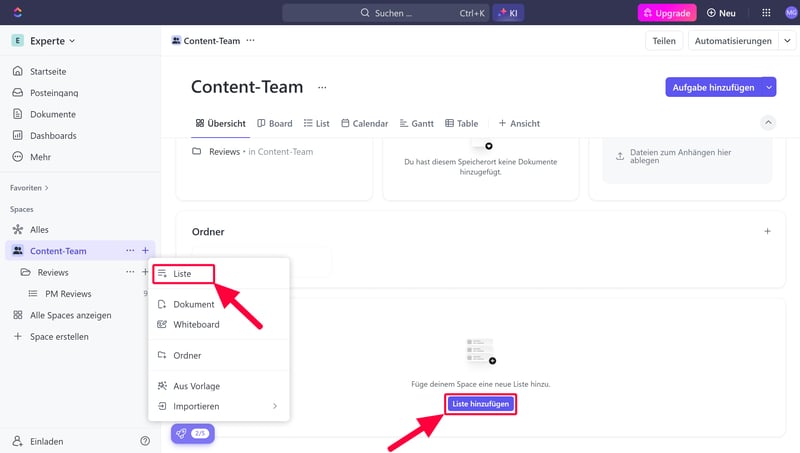
Legen Sie eine neue Liste für Ihr Projekt an.
Ihr Projekt können Sie nun mit Aufgaben in konkrete Aufgaben und Arbeitsschritte einteilen. Jede Aufgabe lässt sich wiederum bis ins Detail anpassen, beispielsweise mit Statusleisten, Tags, Unteraufgaben, Anhänge und mehr (im nächsten Kapitel sehen wir uns die Aufgabenplanung genauer an).
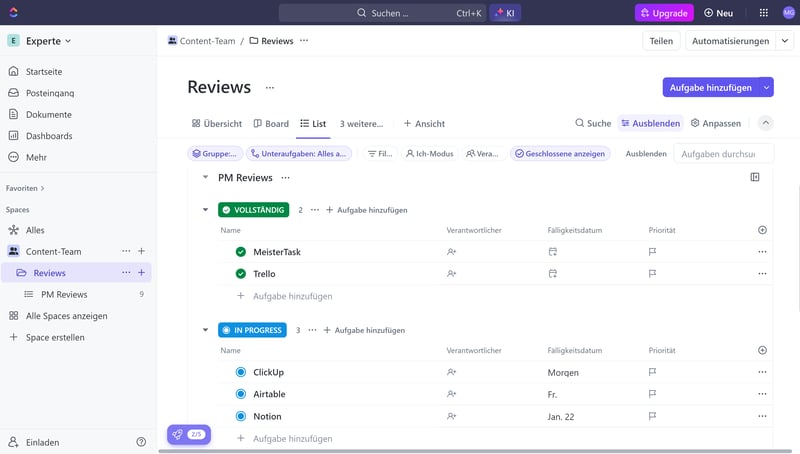
So könnte ein ClickUp-Projekt mit Aufgaben aussehen.
Ansichten bei ClickUp: (Fast) alles abgedeckt
Natürlich gibt es auch für Ihre einzelnen Listen/ Projekte unzählige Einstellungsmöglichkeiten. Sie können etwa jedes Projekt mit unterschiedlichen Ansichten visuell darstellen, um spezielle Aspekte zu beleuchten. Hier deckt ClickUp so ziemlich jede Option ab:
Liste: In der klassischen Listenansicht sehen Sie alle Ihre Aufgaben eines Projekts untereinander aufgelistet. Sie können sie flexibel filtern, beispielsweise nach Status, Tags oder Fälligkeitsdatum.
Board: Die Board-Darstellung ist eine Art Kanban-Ansicht für agile Projekte: Hier sehen Sie Ihre Projekte in Statusbalken sortiert und können sie per Drag-and-drop von einem zum nächsten Status schieben.
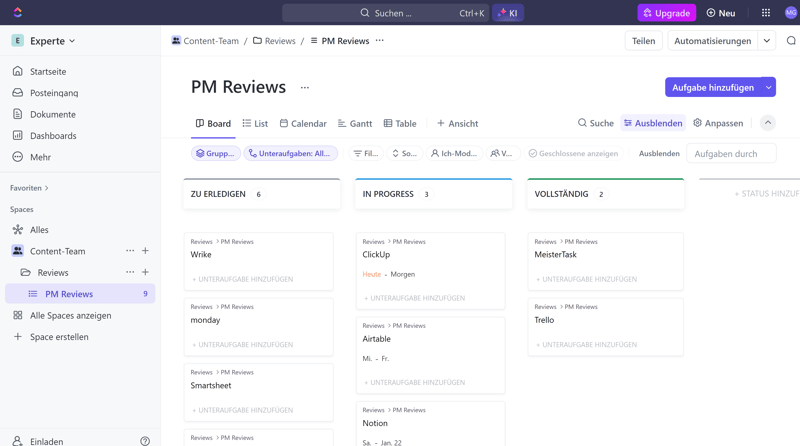
Die Board-Ansicht von ClickUp ist eine Art Kanban-Board.
Kalender: In der Kalenderansicht, die sich auch mit externen Quellen wie Google Kalender synchronisieren lässt, können Sie Projekte und Ressourcen zeitlich planen.
Gantt: Die Gantt-Ansicht ist eine Art Kalenderansicht, die Ihre Projekte mitsamt Unteraufgaben und Abhängigkeiten in verschiedenen Zeitleisten visualisiert. So behalten Sie den Projektfortschritt, die aufgewendete Zeit pro Aufgabe und wichtige Termine im Blick.
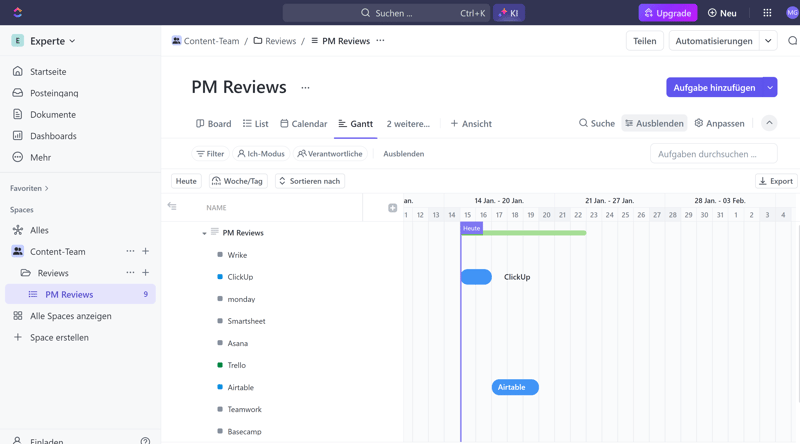
Mit der Gantt-Ansicht behalten Sie den Projektfortschritt im Blick.
Zeitleiste: Auch die Zeitleiste ist eine Kalender-Ansicht. Im Gegensatz zur Gantt-Ansicht sehen Sie den Projektfortschritt hier in einer einzigen Zeitleiste, was Ihnen einen Überblick über die zeitliche Abfolge von Aufgaben, wichtige Meilensteine und das Enddatum gibt.
Tabelle: In der Tabellenansicht werden alle Informationen zu Ihren Projekten, etwa der Projektstatus, die Priorität oder benutzerdefinierte Informationen, wie in einer Excel-Tabelle nebeneinander dargestellt. Sie können selbst bestimmen, welche Informationen angezeigt werden sollen. Die Ansicht ist ideal, wenn Sie viele Informationen auf einmal analysieren möchten.
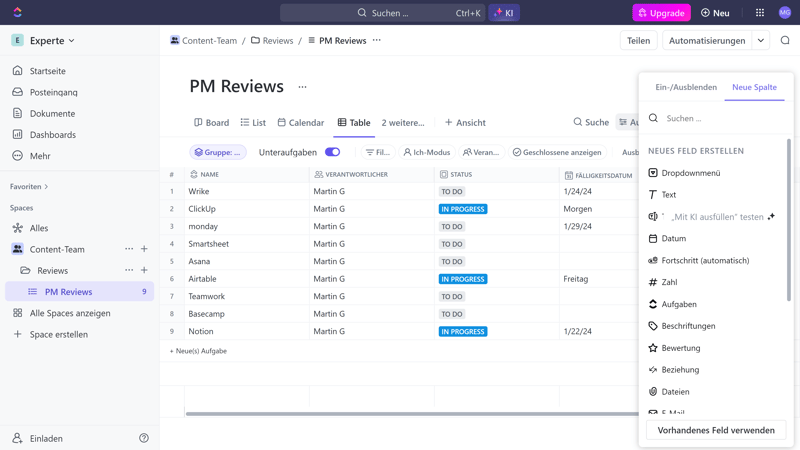
In der Tabellenansicht können Sie viele Informationen auf einmal analysieren.
Team: Die Teamansicht zeigt die Auslastung Ihrer Teammitglieder und gibt eine Übersicht, wer an welchen Aufgaben arbeitet oder welche Aufgaben abgeschlossen hat.
Workload: Die Workload-Ansicht gibt einen noch besseren Einblick in die Auslastung individueller Teammitglieder. Sie können für jeden Kollegen eine Kapazität festlegen und in einer Wochen- oder Monatsansicht prüfen, wie es um die Kapazität einzelner Personen bestellt ist.
Mindmap: Mit einer Mindmap, die Sie entweder basierend auf Ihren Aufgaben automatisch erstellen oder frei anlegen können, können Sie Ideen sammeln und Aufgaben visuell organisieren.
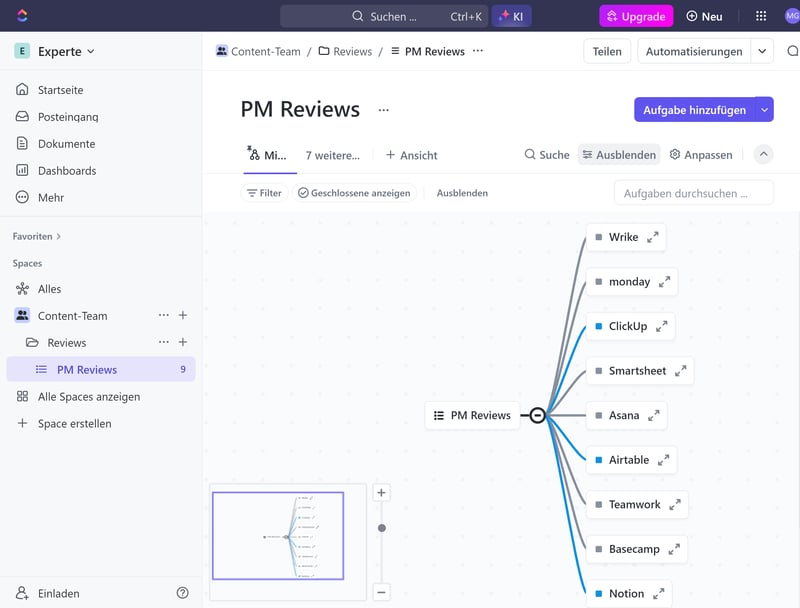
Sie können Ihre Projekte auch als Mindmap darstellen.
Aktivität: In der Aktivitäten-Ansicht sehen Sie alle Vorgänge bestimmter Aufgaben. Jede Aktualisierung einer Aufgabe, beispielsweise die Änderung des Fälligkeitsdatums, wird hier angezeigt.
Karte: In der Kartenansicht finden Sie Aufgaben, denen ein Standort zugeordnet ist, geografisch dargestellt.
ClickUp unterstützt also eine Vielzahl von Ansichten – in unserem Anbieter-Vergleich sogar die meisten unter den elf von uns getesteten Projektmanagement-Tools:
 ClickUp |  Teamwork |  monday |  Asana |  Airtable |  Smartsheet |  Notion |  Wrike |  Trello |  Basecamp |  MeisterTask | |
|---|---|---|---|---|---|---|---|---|---|---|---|
| Liste | ✓ | ✓ | ✗ | ✓ | ✓ | ✗ | ✓ | ✗ | ✗ | ✓ | ✗ |
| Tabelle | ✓ | ✓ | ✓ | ✓ | ✓ | ✓ | ✓ | ✓ | ✓ | ✗ | ✗ |
| Kanban | ✓ | ✓ | ✓ | ✓ | ✓ | ✓ | ✓ | ✓ | ✓ | ✓ | ✓ |
| Galerie | ✗ | ✗ | ✗ | ✗ | ✓ | ✗ | ✓ | ✗ | ✗ | ✗ | ✗ |
| Kalender | ✓ | ✓ | ✓ | ✓ | ✓ | ✓ | ✓ | ✓ | ✓ | ✗ | ✗ |
| Zeitleiste | ✓ | ✓ | ✓ | ✓ | ✓ | ✓ | ✓ | ✓ | ✓ | ✓ | ✓ |
| Gantt | ✓ | ✓ | ✓ | ✓ | ✓ | ✓ | ✓ | ✓ | ✗ | ✗ | ✗ |
| Mindmap | ✓ | ✗ | ✗ | ✗ | ✗ | ✗ | ✗ | ✗ | ✗ | ✗ | ✗ |
| Meilensteine | ✓ | ✓ | ✓ | ✓ | ✗ | ✓ | ✗ | ✗ | ✗ | ✗ | ✗ |
| Workload | ✓ | ✓ | ✓ | ✓ | ✗ | ✓ | ✗ | ✓ | ✗ | ✗ | ✗ |
| Karte | ✓ | ✗ | ✓ | ✗ | ✓ | ✗ | ✗ | ✗ | ✓ | ✗ | ✗ |
| Summe | 10 | 8 | 8 | 8 | 8 | 7 | 7 | 6 | 5 | 3 | 2 |
Damit Sie in diesem Ansichten-Dschungel nicht die Übersicht verlieren und nur Darstellungen nutzen, die Sie auch wirklich benötigen, können Sie frei bestimmen, welche Ansicht für Ihr Projekt erstellt und im Projekt-Tab dargestellt werden soll.
Sie können also auch für unterschiedliche Projekte und Teams unterschiedliche Ansichten erstellen, um diejenigen Aspekte und Informationen hervorzuheben, die am wichtigsten sind.
ClickUp am Smartphone
ClickUp hat auch eine Smartphone-App, mit der Sie Ihre Projekte unterwegs managen können. Jene ist kein Ersatz für die Web-/Desktop-Anwendung, denn die generelle Projektverwaltung sollten Sie besser am großen Bildschirm managen. Vielmehr ist die Smartphone-App ein „On-the-Go“-Begleiter für schnelle Tätigkeiten (z. B. die Aktualisierung eines Projekts oder das Schreiben eines Kommentars), die keine detaillierten Einstellungen erfordern.
Einige Nutzer in Kundenrezensionen beschweren sich über Bugs und Glitches in der Smartphone-App, doch wir erlebten sie als relativ flink und unproblematisch. Dennoch bevorzugen wir die Web-App für unsere Projektverwaltung und nutzen die App nur für kurze Check-ins.
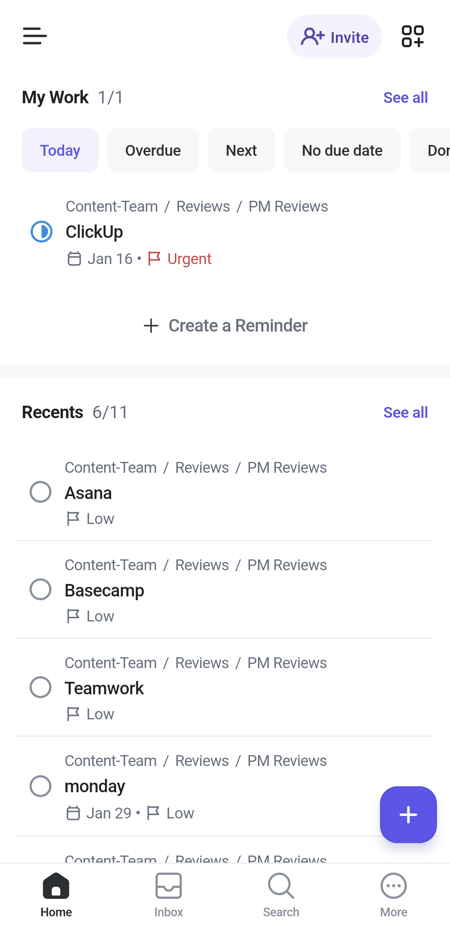
Die Smartphone-App von ClickUp.
Viele Möglichkeiten – doch Einsteiger werden überwältigt
Dass ClickUp alle anderen Apps ersetzen möchte, zeigt sich schon im Umfang der Anwendung: Im vollgepackten Dashboard soll wirklich jede Funktion, Ansicht und Einstellungsmöglichkeit untergebracht werden.
Das gelingt den Umständen entsprechend gut und könnte Projektmanagement-Wizards, die es lieben, Aufgaben und Projekte bis ins Detail zu planen und aus unterschiedlichen Perspektiven zu analysieren, bezirzen.
Normalo-Nutzer und Einsteiger werden zu Beginn aber etwas überwältigt sein – und Organisationen, die viele ClickUp-Funktionen gar nicht ausnutzen, könnten ein weniger komplexes Programm bevorzugen. Zudem reagierte die Web-App oft etwas träge, was auch etwas damit zu tun haben könnte, dass auf dem Bildschirm stets recht viel los ist.
Aufgaben & Planung
Jedes ClickUp-Projekt setzt sich aus mehreren Aufgaben, die konkrete Arbeitsschritte repräsentieren, zusammen. Jede dieser Aufgaben können Sie mit ClickUp bis ins Detail planen und auf unterschiedliche Weise anordnen, visualisieren und bearbeiten.
Eine neue Aufgabe erstellen und bearbeiten
Um eine neue Aufgabe zu erstellen, klicken Sie in der Liste, in der Sie die Aufgabe hinzufügen möchten, oben rechts auf den „Aufgabe hinzufügen“-Button. Es öffnet sich ein Fenster, wo Sie alle wichtigen Informationen zur Aufgabe angeben können.
Natürlich lassen sich alle diese Angaben später noch abändern. Wenn Sie fertig sind, klicken Sie auf „Aufgabe erstellen“, um die Aufgabe Ihrer Liste hinzuzufügen.
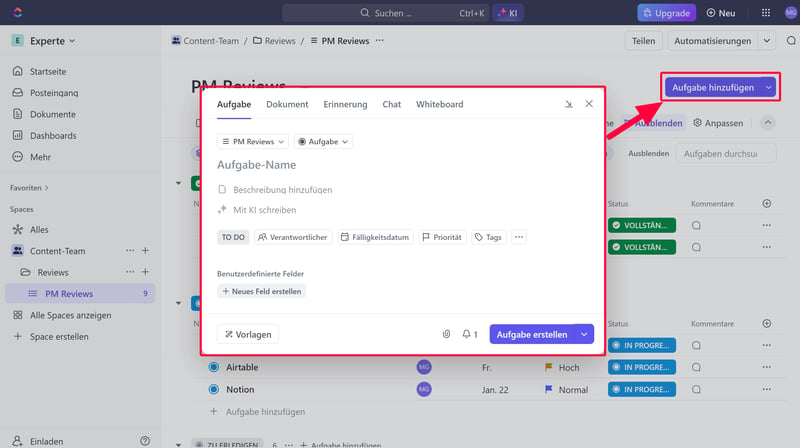
Erstellen Sie Aufgaben für jeden Arbeitsschritt.
Klicken Sie auf eine bereits erstellte Aufgabe, um ein Detailmenü mit Informationen zur jeweiligen Aufgabe zu finden. Hier sehen Sie zwei Spalten: In der rechten Spalte werden alle Aktivitäten der jeweiligen Aufgabe gelistet, ähnlich wie in der Aktivitäten-Ansicht.
In der linken Spalte finden Sie die meisten Funktionen und Detail-Einstellungen zur Personalisierung der Aufgabe. Hier können Sie beispielsweise:
den Projektstatus updaten
Tags, Anhänge und ein Titelbild hinzufügen
Unteraufgaben und Checklisten erstellen
die Aufgabe einer Person zuweisen
die Aufgabe verschieben oder einer anderen Liste hinzufügen
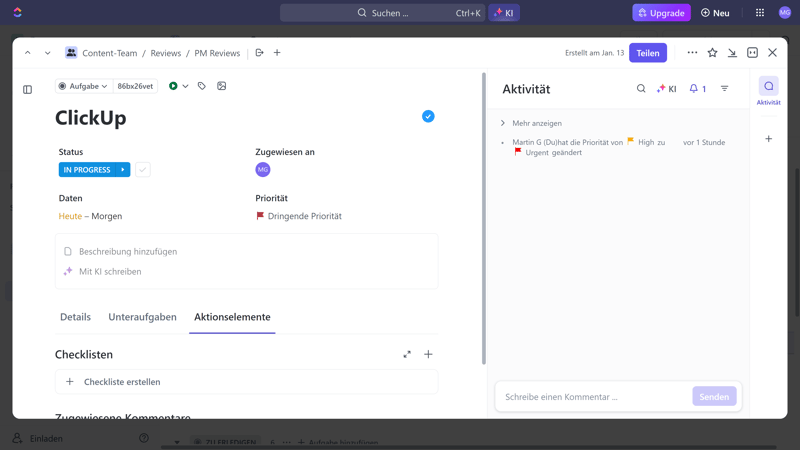
Bei ClickUp können Sie die Parameter jeder Aufgabe vielseitig anpassen.
Aufgaben mit benutzerdefinierten Feldern personalisieren
Einige Felder werden in jeder Aufgabe standardmäßig angezeigt. Die sind aber nur die Spitze des Eisbergs, denn im Tab „Details“ im Aufgabenmenü können Sie Ihrer Aufgabe benutzerdefinierte Felder hinzufügen.
Die Auswahl ist groß und deckt nicht nur Standard-Felder wie Text, Personen und Kontrollkästchen ab, sondern auch Felder, mit denen Sie den Projektfortschritt detailliert planen können. Für jeden Feldtyp gibt es weitere Einstellungsmöglichkeiten und Sichtbarkeits-Optionen.
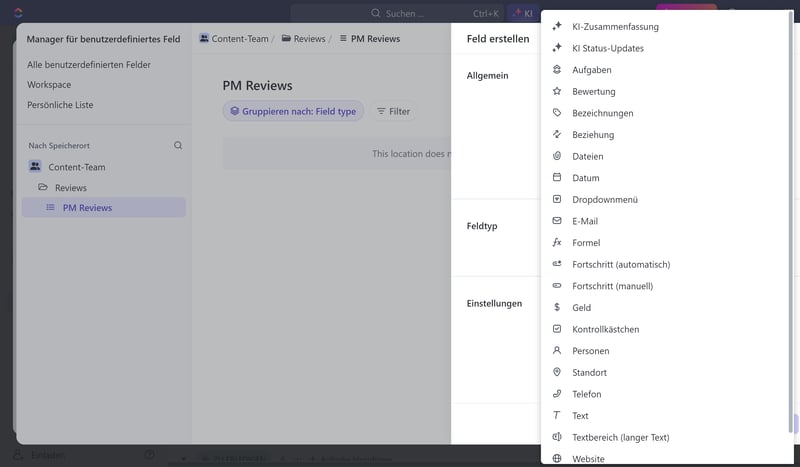
ClickUp unterstützt viele benutzerdefinierte Feldtypen.
Auch bei den benutzerdefinierten Feldern punktet ClickUp mit Masse und Klasse – und zählt im Anbieter-Vergleich zu den am besten ausgestatteten Projektmanagement-Tools:
 ClickUp |  Airtable |  monday |  Notion |  Wrike |  Smartsheet |  Asana |  Teamwork |  Trello |  MeisterTask |  Basecamp | |
|---|---|---|---|---|---|---|---|---|---|---|---|
| Text | ✓ | ✓ | ✓ | ✓ | ✓ | ✓ | ✓ | ✓ | ✓ | ✓ | ✗ |
| Nummer | ✓ | ✓ | ✓ | ✓ | ✓ | ✓ | ✓ | ✓ | ✓ | ✓ | ✗ |
| Einzelauswahl | ✓ | ✓ | ✓ | ✓ | ✓ | ✓ | ✓ | ✓ | ✓ | ✓ | ✗ |
| Mehrfachauswahl | ✗ | ✓ | ✓ | ✓ | ✓ | ✓ | ✓ | ✗ | ✗ | ✗ | ✗ |
| Checkbox | ✓ | ✓ | ✓ | ✓ | ✓ | ✓ | ✗ | ✓ | ✓ | ✗ | ✗ |
| Datum | ✓ | ✓ | ✓ | ✓ | ✓ | ✓ | ✓ | ✓ | ✓ | ✗ | ✗ |
| Person | ✓ | ✓ | ✓ | ✓ | ✓ | ✓ | ✓ | ✗ | ✗ | ✗ | ✗ |
| Währung | ✓ | ✓ | ✓ | ✓ | ✓ | ✗ | ✓ | ✗ | ✗ | ✗ | ✗ |
| Prozent | ✗ | ✓ | ✓ | ✓ | ✓ | ✗ | ✓ | ✗ | ✗ | ✗ | ✗ |
| Dauer | ✗ | ✓ | ✗ | ✗ | ✓ | ✓ | ✗ | ✗ | ✗ | ✗ | ✗ |
| Fortschritt | ✓ | ✓ | ✓ | ✓ | ✗ | ✗ | ✗ | ✓ | ✗ | ✗ | ✗ |
| Bewertung | ✓ | ✓ | ✓ | ✗ | ✗ | ✓ | ✗ | ✗ | ✗ | ✗ | ✗ |
| Dateien | ✓ | ✓ | ✓ | ✓ | ✗ | ✗ | ✗ | ✗ | ✗ | ✗ | ✗ |
| Formel | ✗ | ✗ | ✗ | ✗ | ✗ | ✗ | ✗ | ✗ | ✗ | ✗ | ✗ |
| Beziehungen | ✓ | ✓ | ✓ | ✓ | ✗ | ✗ | ✗ | ✗ | ✗ | ✗ | ✗ |
| Rollup | ✓ | ✓ | ✗ | ✓ | ✗ | ✗ | ✗ | ✗ | ✗ | ✗ | ✗ |
| Summe | 12 | 16 | 14 | 13 | 10 | 9 | 8 | 6 | 5 | 3 | 0 |
Weitere Aufgaben-Funktionen: Meilensteine, Unteraufgaben und Abhängigkeiten
Sie können nicht nur individuelle Aufgaben vielseitig personalisieren, sondern die Aufgaben als Teil Ihrer Arbeitsabläufe und Projekte auch recht umfangreich kontextualisieren und zueinander in Bezug setzen. Hier gibt es verschiedene Möglichkeiten:
Unteraufgaben: Jede Aufgabe ist in Unteraufgaben unterteilbar. Diese Unteraufgaben werden wie reguläre Aufgaben behandelt, können also mit allen bereits beschriebenen Mitteln personalisiert werden.
Abhängigkeiten: Sie können Abhängigkeiten zwischen Aufgaben erstellen. Es gibt drei Optionen: Sie können festlegen, dass bestimmte Aufgaben vor der ausgewählten Aufgabe erledigt werden müssen, können Aufgaben blockieren, bis die ausgewählte Aufgaben abgeschlossen wurde, und können die ausgewählte Aufgabe mit anderen Aufgaben verknüpfen, ohne dass eine konkrete Abhängigkeit besteht.
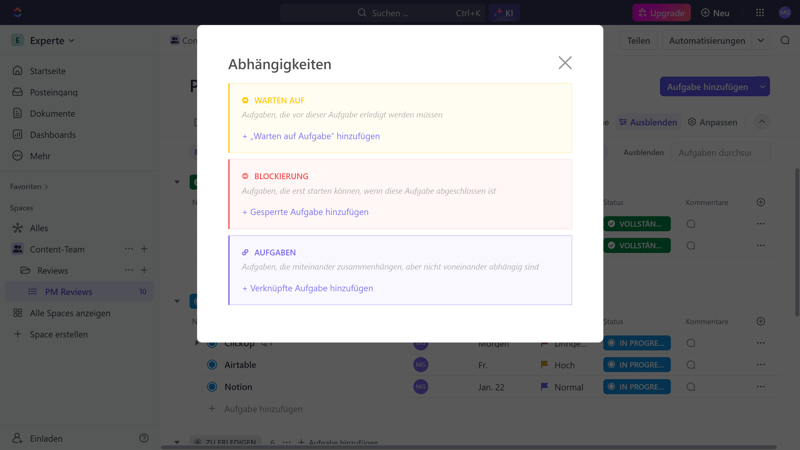
Machen Sie Aufgaben voneinander abhängig, um Abläufe zu konkretisieren.
Meilensteine: Es ist auch möglich, einem Projekt Meilensteine hinzuzufügen, die größere Projektziele – etwa den Release eines neuen Features – kennzeichnen. Die Meilensteine sind im Prinzip identisch zu Aufgaben und lassen sich mit denselben Werkzeugen bearbeiten, werden allerdings mit einem anderen Symbol dargestellt und lassen sich in den unterschiedlichen Projekt-Ansichten konkret filtern.
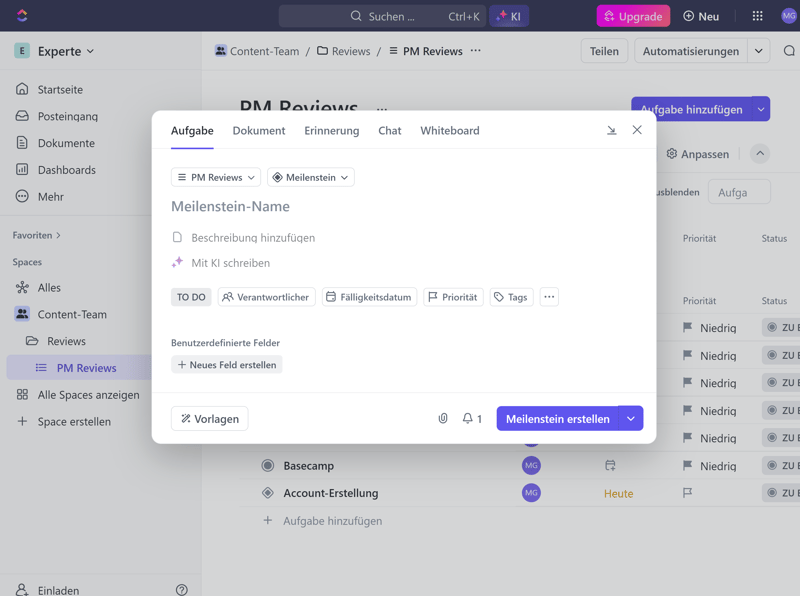
Fügen Sie Meilensteine hinzu, um wichtige Projektziele festzuhalten.
ClickUp ermöglicht also nicht nur auf Aufgabenebene viel Personalisierung, sondern bietet rund um die Aufgabenplanung auch viele weitere Funktionen, mit denen Sie den Ablauf Ihrer Projekte bis ins Detail steuern können. Im Vergleich mit anderen Projektmanagement-Tools ist ClickUp dabei exzellent aufgestellt:
 ClickUp |  Asana |  Wrike |  Teamwork |  Smartsheet |  monday |  Notion |  Trello |  MeisterTask |  Airtable |  Basecamp | |
|---|---|---|---|---|---|---|---|---|---|---|---|
| Benutzerdefinierte Felder | ✓ | ✓ | ✓ | ✓ | ✓ | ✓ | ✓ | ✓ | ✓ | ✓ | ✗ |
| Unteraufgaben | ✓ | ✓ | ✓ | ✓ | ✓ | ✓ | ✓ | ✓ | ✗ | ✗ | ✗ |
| Aufgabenabhängigkeiten | ✓ | ✓ | ✓ | ✓ | ✓ | ✓ | ✓ | ✗ | ✓ | ✗ | ✗ |
| Meilensteine | ✓ | ✓ | ✓ | ✓ | ✓ | ✓ | ✗ | ✗ | ✗ | ✗ | ✗ |
| Ziele | ✓ | ✓ | ✗ | ✗ | ✗ | ✗ | ✗ | ✗ | ✗ | ✗ | ✗ |
| Summe | 5 | 5 | 4 | 4 | 4 | 4 | 3 | 2 | 2 | 1 | 0 |
Insgesamt ist ClickUp eines der vielseitigsten Projektmanagement-Programme auf dem Markt, das auf Projekt- und Aufgabenebene viele Individualisierungsmöglichkeiten und Detail-Einstellungen ermöglicht.
Zusammenarbeit & Kommunikation
Weil ClickUp alle anderen Tools ersetzen möchte, erwarten wir auch umfangreiche Kollaborationsmöglichkeiten, die Slack & Co. obsolet machen. Tatsächlich hat ClickUp auch hier einiges zu bieten.
Benutzer zu ClickUp einladen
Wenn Sie mit Teammitgliedern zusammenarbeiten möchten, müssen Sie sie erst in der Benutzerverwaltung hinzufügen. Jene erreichen Sie auf Workspace-Ebene im Menüpunkt „Benutzer verwalten“.
In der Benutzerverwaltung können Sie neue Teammitglieder per E-Mail in Ihren ClickUp-Workspace einladen. Dabei haben Sie die Wahl zwischen unterschiedlichen Rollen:
- 1.
Mitglieder haben generellen Zugriff auf alle öffentlichen Spaces, Dokumente und Dashboards.
- 2.
Administratoren können alle Workspace-Einstellungen verwalten, darunter Spaces, Personen und Abrechnungen.
- 3.
Gäste können nicht zu ganzen Spaces hinzugefügt, sondern müssen zu individuellen Ordern, Listen und Aufgaben eingeladen werden.
Nutzer der Business Plus- und Enterprise-Tarife können die Benutzer- und Zugriffsrechte noch granularer bearbeiten und individuelle Rollen festlegen.
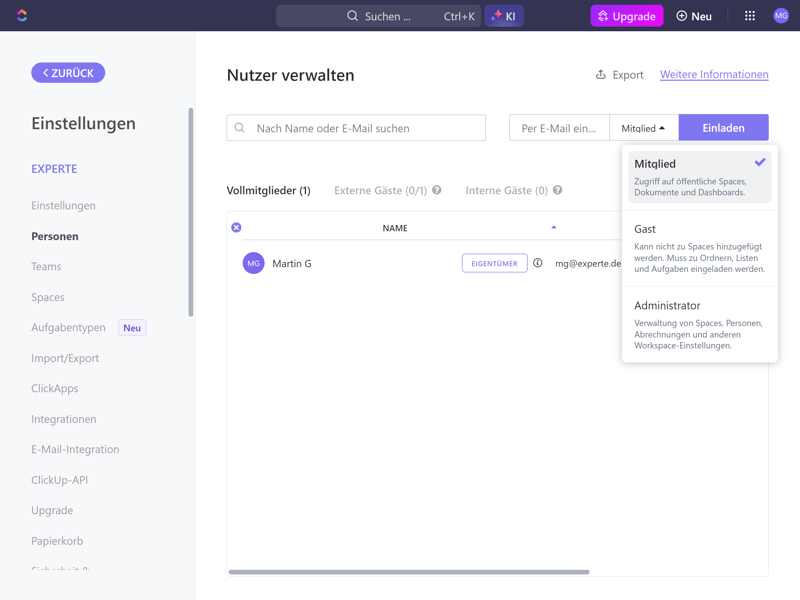
Laden Sie Ihre Teammitglieder zu ClickUp ein, um gemeinsam an Projekten zu arbeiten.
Echtzeit-Kollaboration mit Gruppenchats
Wie die meisten Projektmanagement-Tools unterstützt ClickUp die asynchrone Kollaboration in Form von Aufgabenzuweisungen, Kommentaren und Reaktionen. Außerdem gibt es verschiedene Ansichten, die Projektmanagern eine bessere Übersicht über die Arbeit von Teammitgliedern geben.
ClickUp geht aber noch einen Schritt weiter und unterstützt auch digitale Zusammenarbeit in Echtzeit. Sie können etwa für Ihre Spaces einen Gruppenchat einrichten, um sich direkt mit Teammitgliedern auszutauschen. Im Chat können Sie anderen Kommentatoren Aktionselemente zuweisen, Bildschirm- und Audio-Clips aufnehmen und Dokumente hinzufügen.
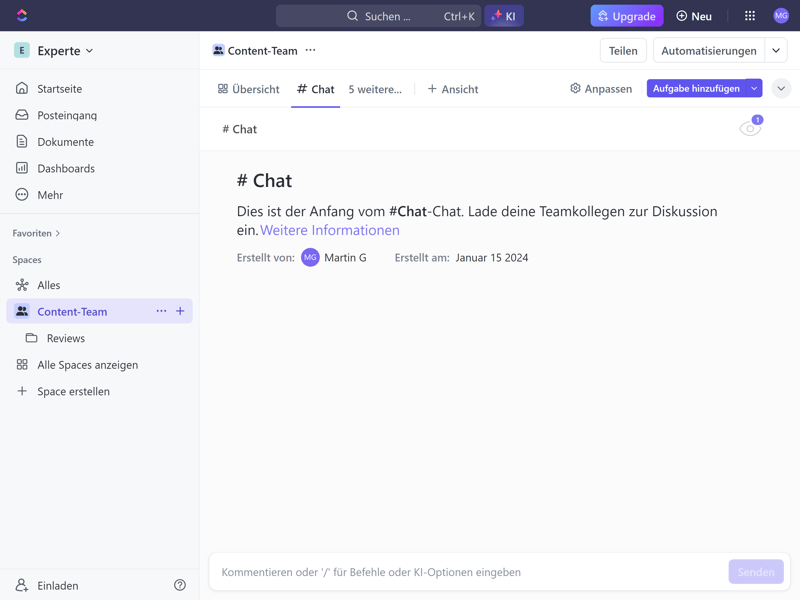
Tauschen Sie sich im Gruppenchat mit Teammitgliedern aus.
Allerdings sind die Chat-Funktionen natürlich nicht so ausgeprägt wie bei Kommunikationsplattformen wie Slack: Es gibt keine privaten Nachrichten, direkte Video- oder Audio-Meetings oder erweiterte Einstellungen. Es ist also unwahrscheinlich, dass ClickUp andere Tools in dieser Hinsicht wirklich ersetzt.
Gemeinsames Dokumenten-Editing
ClickUp ermöglicht auch die gemeinsame Arbeit an Dokumenten und Whiteboards. Im Editor können mehrere Teammitglieder gleichzeitig direkt an Dokumenten schreiben oder Kommentare hinterlassen.
So können Sie etwa Echtzeit-Feedback für Blogbeiträge erhalten oder gemeinsam eine Dokumentation für Ihre Organisation erstellen. Dokumente können Sie ganz einfach Aufgaben zuweisen und anderweitig in Ihre Projekte integrieren.
Das gemeinsame Dokumenten-Editing ist nett, vor allem die Whiteboard-Funktion ist für die Ideenfindung im Team praktisch. Doch wie bei den Chat-Funktionen gilt: Hier ist ClickUp natürlich kein Ersatz für Tools wie Google Docs, die exakt für diese Funktionalität geschaffen sind, denn dafür ist das Programm viel zu träge und unfokussiert.
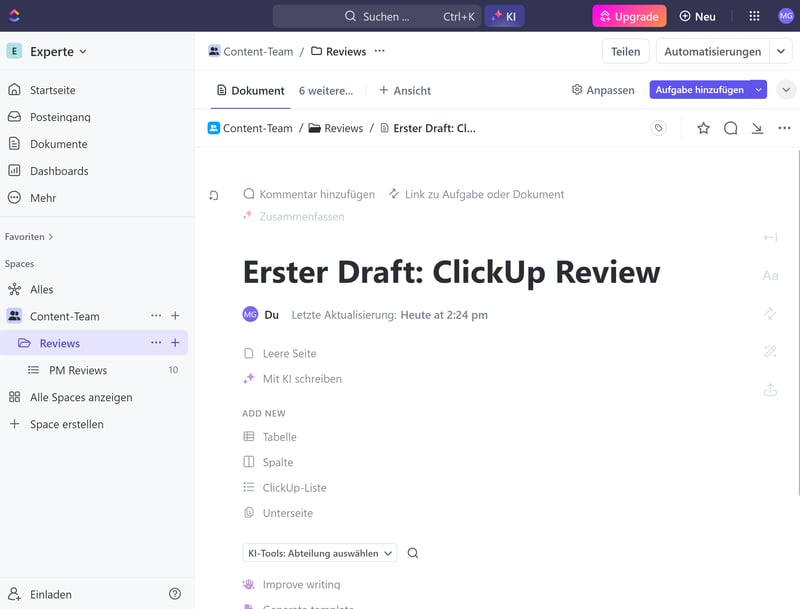
Bei ClickUp können Sie gemeinsam und in Echtzeit an Dokumenten arbeiten.
Insgesamt ist ClickUp ziemlich gut aufgestellt, was (Echtzeit-)Zusammenarbeit angeht. Was uns fehlt, ist ein internes Message-Board und die Möglichkeit, private Nachrichten außerhalb der Spaces-Gruppen zu senden.
Hier sehen Sie die Kollaborations-Features von ClickUp im Vergleich – nur Teamwork und Basecamp bieten hier noch mehr Funktionen:
 ClickUp |  Teamwork |  Basecamp |  monday |  Notion |  Asana |  Wrike |  Smartsheet |  MeisterTask |  Airtable |  Trello | |
|---|---|---|---|---|---|---|---|---|---|---|---|
| Nutzergruppen | ✓ | ✓ | ✓ | ✓ | ✓ | ✓ | ✓ | ✓ | ✓ | ✓ | ✗ |
| Private Nachrichten | ✗ | ✓ | ✓ | ✗ | ✗ | ✓ | ✗ | ✗ | ✗ | ✗ | ✗ |
| Gruppenchat | ✓ | ✓ | ✓ | ✗ | ✗ | ✓ | ✗ | ✗ | ✗ | ✗ | ✗ |
| Message-Board | ✗ | ✓ | ✓ | ✗ | ✗ | ✗ | ✗ | ✗ | ✗ | ✗ | ✗ |
| Whiteboard | ✓ | ✗ | ✗ | ✓ | ✗ | ✗ | ✗ | ✗ | ✗ | ✗ | ✗ |
| Dokumente | ✓ | ✓ | ✓ | ✓ | ✓ | ✗ | ✗ | ✗ | ✗ | ✗ | ✗ |
| Wiki | ✓ | ✓ | ✓ | ✓ | ✓ | ✗ | ✗ | ✗ | ✗ | ✗ | ✗ |
| Summe | 5 | 6 | 6 | 4 | 3 | 3 | 1 | 1 | 1 | 1 | 0 |
ClickUp punktet mit Echtzeit-Kollaboration in Dokumenten, Whiteboards und Gruppenchats. Ob diese Features genug sind, um Kommunikations- und Kollaborations-Plattformen wie Slack oder Google Docs Lebwohl zu sagen, ist aber fraglich.
Für kleinere Teams, die zusätzlich zum Projekt- und Aufgabenmanagement einfach nur grundlegende Kommunikationsmöglichkeiten benötigen, hat ClickUp aber fast alles, was man braucht.
Erweiterte Funktionen
Damit sind wir natürlich längst nicht am Ende des ClickUp-Funktionsumfangs angekommen. Hier sind ein paar weitere Funktionen, die für manche Nutzer hilfreich sein könnten:
Formulare mit ClickUp erstellen
ClickUp hat im Ansichten-Menü auch einen Formular-Builder, mit dem in wenigen Klicks professionelle Formulare erstellt sind. Sie können Ihren Formularen unterschiedliche Felder, z. B. Text, Dropdown-Menüs, Daten oder E-Mail-Adressen hinzufügen, indem Sie sie per Drag-and-drop ins Formular ziehen.
Die fertigen Formulare können Sie am Ende per Mausklick teilen – und sogar einstellen, dass aus den Antworten automatisch Aufgaben erstellt werden.
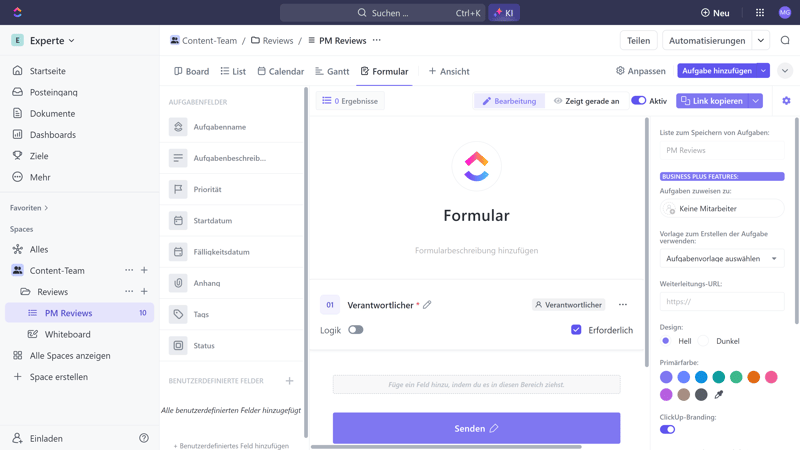
Der praktische Formular-Builder von ClickUp erstellt im Handumdrehen und mit wenig Input professionelle Formulare.
Zeiterfassung bei ClickUp
Für manche Aufgaben und Projekte kann es wichtig sein, die aufgewendete Zeit genau zu tracken und festzuhalten. ClickUp hat eine eingebaute Zeiterfassung, die Sie über mehrere Wege erreichen können. Sie finden sie im Schnellaktionsmenü in der oberen Navigationsleiste rechts, aber auch im Aufgabenmenü selbst hinter dem grünen Pfeil.
Noch praktischer ist die Zeiterfassung für Nutzer des Business-Tarifs, die zwischen abrechenbaren und nicht-abrechenbaren Stunden unterscheiden und Tags und Beschreibungen hinzufügen können.
Die abrechnete Zeit pro Aufgabe und Projekt wird in den entsprechenden Kalender- und anderen Ansichten dargestellt.
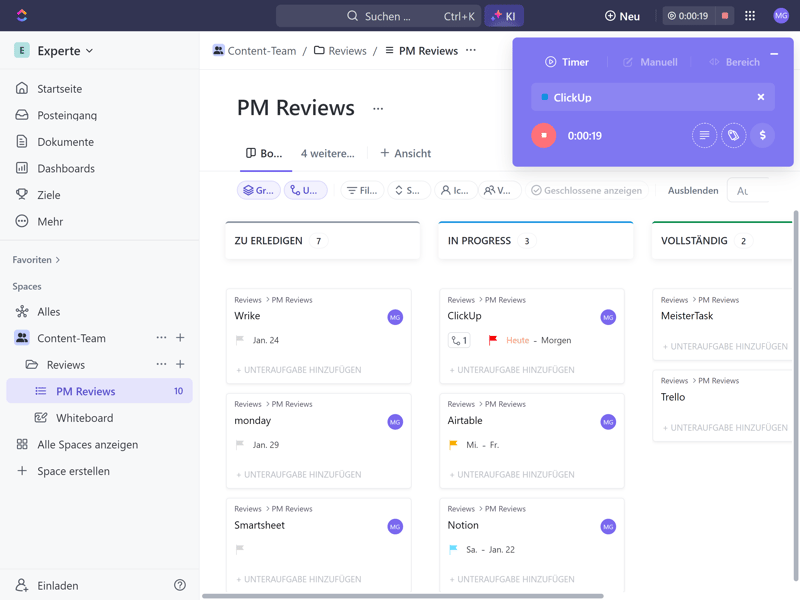
Zeiterfassung ist direkt ins ClickUp-Dashboard eingebaut.
KI-Funktionen bei ClickUp
ClickUp versteckt sich nicht vor der KI-Revolution, sondern hat bereits die eine oder andere KI-Funktion eingebaut, um Projektmanagement-Tätigkeiten zu automatisieren. Allerdings kostet das KI-Add-on monatlich extra.
ClickUps KI-Assistent unterstützt Sie beispielsweise beim Schreiben und Editieren Texten, wie Aufgabenbeschreibungen, Kommentaren oder E-Mails. Sie können die KI-Hilfe auch verwenden, um Aufgaben und ihren Fortschritt kurz zusammenzufassen oder Reports zu generieren.
Manche der KI-Funktionen sind nützlicher als andere, und wie immer sollten Sie die Arbeit der KI noch einmal gründlich überprüfen, ehe Sie die so generierten Inhalte weiterverwenden.
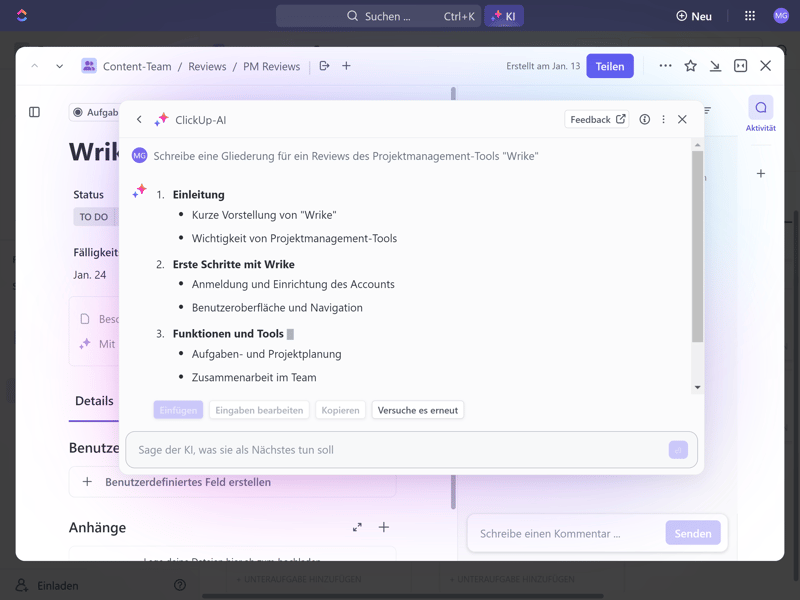
ClickUp hat KI-Funktionen eingebaut, die bestimmte Vorgänge – wie das Schreiben von Aufgabenbeschreibungen – automatisieren.
Automatisierungen erstellen
Natürlich lässt ClickUp auch bei den Automatisierungen seine Muskeln spielen. Jene können Sie entweder auf Space-, Ordner- oder Listenebene einrichten, sodass sie für alle Einträge in diesem Hierarchielevel gelten.
Um das Automatisierungsmenü zu erreichen, klicken Sie im entsprechenden Space, Ordner oder Projekt einfach oben rechts auf den „Automatisierungen“-Button und dann auf „Automatisierung hinzufügen“.
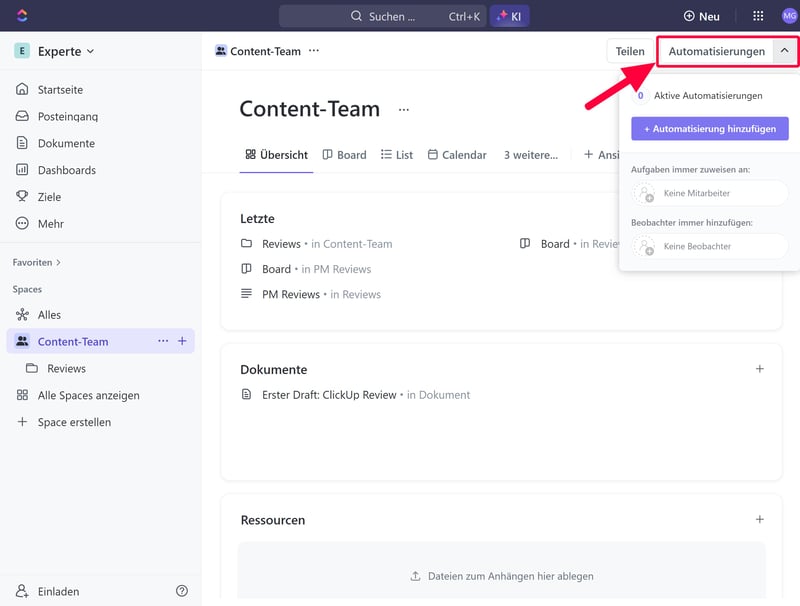
Automatisierungen bei ClickUp.
Nun haben Sie zwei Optionen. Sie können die Template-Galerie von ClickUp durchsuchen und Ihre Automatisierungen auf der Basis vorgefertigter Schablonen erstellen. Alternativ können Sie Automatisierungen auch komplett selbst zusammenbauen.
Jede Automatisierung besteht grundsätzlich aus einem Trigger, dem „Wenn“, und einer Reaktion, dem „Dann“. Ab dem Business-Tarif lassen sich zusätzlich Bedingungen an die Automatisierung knüpfen, also Kriterien, die für den Trigger erfüllt werden müssen.
Die Möglichkeiten sind wirklich vielseitig: Sie können zahlreiche Aktionen, von der Erstellung von Aufgaben über die Änderung von Mitarbeitenden bis zur Aktualisierung des Status, automatisch ausführen und sogar externe Integrationen wie HubSpot oder Calendly einbeziehen.
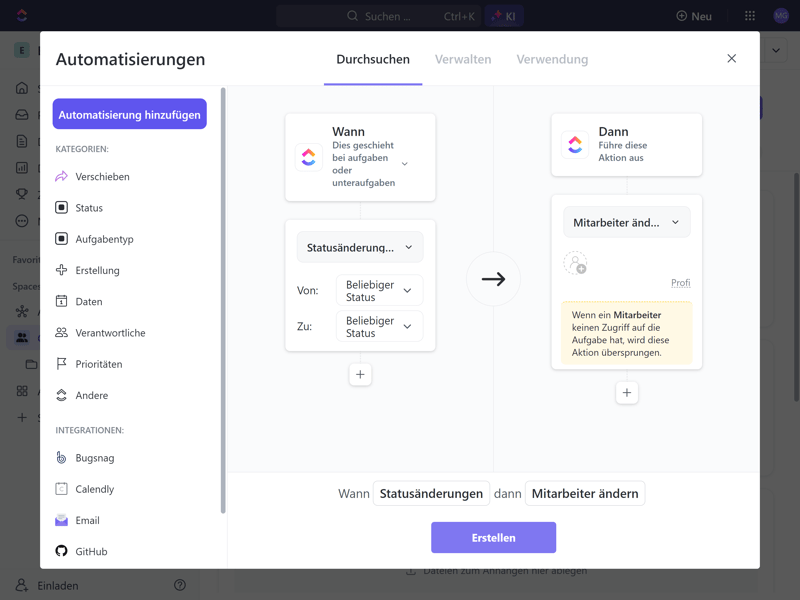
Sie können Automatisierungs-Templates nutzen oder Ihre Automatisierungen selbst zusammenbauen.
Integrationen: Erweitern Sie den Funktionsumfang von ClickUp
ClickUp stellt Integrationen für viele der wichtigsten und beliebtesten Programme bereit, darunter Figma, Slack, Dropbox, Google Drive und mehr. Die Integrationen, die Sie im Schnellauswahl-Menü unter „Apps“ erreichen, sind in Kategorien wie „Cloud-Speicher“, „CRM und Support“ und „Zeiterfassung“ unterteilt.
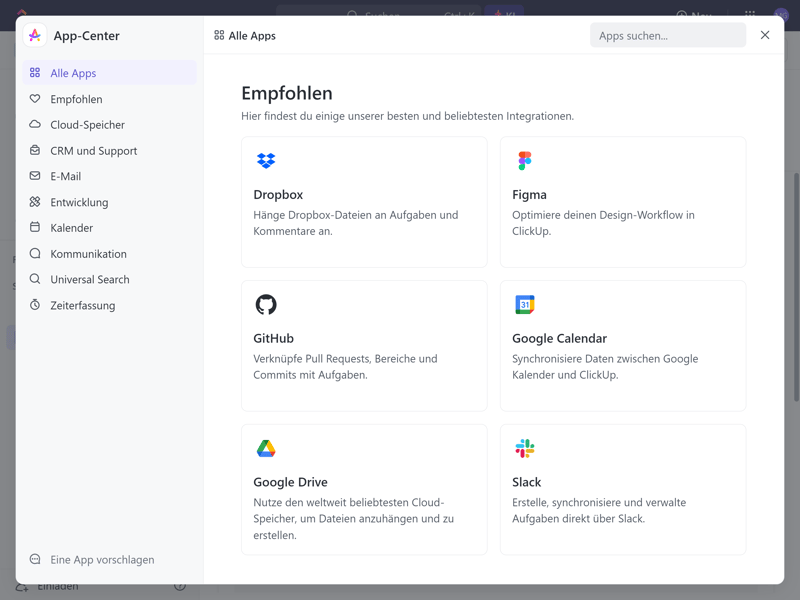
Integrationen bei ClickUp.
ClickUp-Features im Vergleich
ClickUp hat so ziemlich für alle Bedürfnisse bereits eine native Funktion eingebaut – und bietet darüber hinaus Automatisierungen, Integrationen und eine API, sodass Sie das Programm ganz an Ihre Bedürfnisse und Ihre Anwendungslandschaft anpassen können. Hier finden Sie die erweiterten Funktionen im Vergleich:
 ClickUp |  Wrike |  Trello |  Teamwork |  Smartsheet |  Notion |  monday |  MeisterTask |  Basecamp |  Asana |  Airtable | |
|---|---|---|---|---|---|---|---|---|---|---|---|
| Formulare | ✓ | ✓ | ✗ | ✓ | ✓ | ✗ | ✓ | ✗ | ✗ | ✓ | ✓ |
| Automatisierung | ✓ | ✓ | ✓ | ✓ | ✓ | ✓ | ✓ | ✓ | ✗ | ✓ | ✓ |
| Zeiterfassung | ✓ | ✓ | ✗ | ✓ | ✓ | ✗ | ✓ | ✓ | ✗ | ✓ | ✗ |
| Integrations | ✓ | ✓ | ✓ | ✓ | ✓ | ✓ | ✓ | ✓ | ✓ | ✓ | ✓ |
| Charts | ✓ | ✓ | ✗ | ✓ | ✓ | ✗ | ✓ | ✗ | ✗ | ✓ | ✓ |
| Reporting | ✓ | ✓ | ✗ | ✓ | ✓ | ✗ | ✓ | ✓ | ✗ | ✓ | ✓ |
| API | ✓ | ✓ | ✓ | ✓ | ✓ | ✓ | ✓ | ✓ | ✓ | ✓ | ✓ |
ClickUp klotzt, statt zu kleckern, das gilt sowohl für die Standard-Projektmanagement-Werkzeuge, als auch für erweiterte Funktionen. Es gibt kaum ein Feature, das Sie hier nicht finden, und selbst Standardfunktionen wie Automatisierungen sind bereits out-of-the-box deutlich mächtiger als bei mancher Konkurrenz.
Dokumentation & Support
Von einem komplexen und funktionsreichen Programm wie ClickUp erwarten wir eine umfangreiche Dokumentation, und die wird auch geliefert. Im Hilfezentrum mit Suchfunktion gibt es ausführliche Anleitungen zu so ziemlich jedem Feature, und die meisten Anleitungen haben Screenshots, GIFs und Hyperlinks, manche sogar Video-Tutorials eingebaut.
Leider sind bisher nicht alle Hilfeartikel auch in deutscher Sprache verfügbar. Bei den lokalisierten Inhalten scheint zudem maschinelle Übersetzung am Werk gewesen zu sein, was man an der einen oder anderen holprigen Formulierung erkennt. Für englischsprachige Nutzer lässt das Hilfezentrum aber wenig Wünsche offen.
Noch mehr Kurse und Anleitungen, mitsamt Live-Training, On-Demand-Webinaren und Videokursen, gibt es in der ClickUp University. Hier können Nutzer unterschiedliche Onboarding-Pfade betreten, beispielsweise für Projektmanager oder Workspace-Admins, um Schritt für Schritt in die Welt von ClickUp einzutauchen.
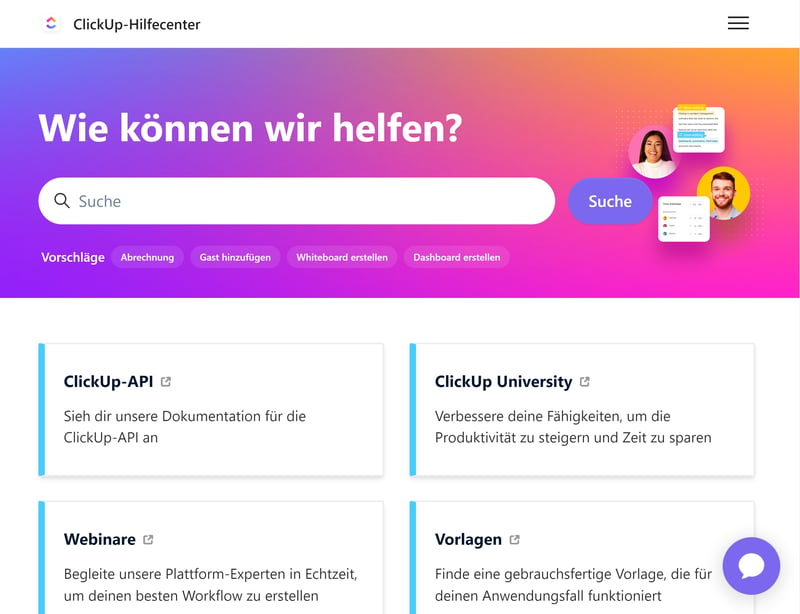
Das Hilfezentrum von ClickUp.
Direkten Support liefert ClickUp via Chat. Wer den kostenlosen Tarif nutzt, erreicht hier ausschließlich den Support-Chatbot, zahlende Kunden können hingegen auch mit Support-Mitarbeitenden chatten. Entweder nimmt sich jemand direkt im Chat Ihrer Frage an, oder Sie erhalten eine Antwort via E-Mail. Für Business Plus- und Enterprise-Kunden gibt es zusätzliche und schnellere Unterstützung.
Viele unserer Fragen konnte bereits der Chatbot beantworten, eine Antwort auf unsere Frage per E-Mail kam nach eineinhalb Tagen.
Natürlich möchte ClickUp, dass am Ende so wenige echte Support-Anfragen wie möglich übrig bleiben, um die sich ein menschlicher Mitarbeiter kümmern muss, und etwas direktere Kontaktmöglichkeiten wären schön. Das gute Hilfezentrum, verbunden mit dem soliden Support-Chat, beantwortete aber die meisten unserer Fragen.
Note: 1,7
Preis
ClickUp hat vier Tarife: Free, Unlimited, Business und Enterprise.
Im Gratis-Tarif sind unbegrenzt viele Aufgaben und Mitglieder, sowie bis zu 100 MB Speicher enthalten. Die wichtigsten Ansichten (Übersicht, Kanban, Kalender) und einige Standardfunktionen (Whiteboards, gemeinsame Dokumente, benutzerdefinierte Felder) sind vorhanden, doch durch das Speicherplatzlimit und andere Einschränkungen eignet sich der kostenlose Tarif eher für kleine und einfache Projekte.
Der Unlimited-Tarif hat, wie der Name schon sagt, deutlich weniger Einschränkungen: Es gibt keine Speicherplatz-Limits, sowie unbegrenzte Integrationen, Dashboards, Gantt-Charts und benutzerdefinierte Felder. Zudem schalten Sie erweiterte Funktionen wie die Zeiterfassung und den Formular-Builder frei.
Der Business-Tarif zeichnet sich vorrangig durch zusätzliche Admin-Funktionen wie Timesheets und benutzerdefinierte Exporte aus, zudem kommen erweiterte Automatisierungs-Features dazu.
Größere Unternehmen können einen individuellen Enterprise-Tarif buchen, der weitere Funktionen und Dienstleistungen (z. B. Customer Success Manager und dediziertes Onboarding) bietet.
Eine Übersicht der ClickUp-Tarife finden Sie hier:
| Free | Unlimited | Business | |
|---|---|---|---|
| Monatlicher Effektivpreis | 0,00 € | ab 6,03 € | ab 10,34 € |
| Preis für extra Nutzer | - | + 6,03 € | + 10,34 € |
| Vertragslaufzeit (Monate) | 0 | 1 - 12 | 1 - 12 |
| Limits | |||
| Anzahl Benutzer | unbegrenzt | unbegrenzt | unbegrenzt |
| Anzahl Projekte | 5 | unbegrenzt | unbegrenzt |
| Anzahl Aufgaben | unbegrenzt | unbegrenzt | unbegrenzt |
| Anzahl Automatisierungen | 100 | 1.000 | 10.000 |
| Ansichten | |||
| Liste | ✓ | ✓ | ✓ |
| Tabelle | ✓ | ✓ | ✓ |
| Kanban | ✓ | ✓ | ✓ |
| Galerie | ✗ | ✗ | ✗ |
| Kalendar | ✓ | ✓ | ✓ |
| Zeitleiste | ✓ | ✓ | ✓ |
| Gantt | ✓ | ✓ | ✓ |
| Mindmap | ✓ | ✓ | ✓ |
| Workload | ✓ | ✓ | ✓ |
| Karte | ✓ | ✓ | ✓ |
| Aufgaben | |||
| Benutzerdefinierte Felder | ✓ | ✓ | ✓ |
| Unteraufgaben | ✓ | ✓ | ✓ |
| Aufgabenabhängigkeiten | ✓ | ✓ | ✓ |
| Meilensteine | ✓ | ✓ | ✓ |
| Ziele | ✓ | ✓ | ✓ |
| Zusammenarbeit | |||
| Nutzergruppen | ✗ | ✓ | ✓ |
| Private Nachrichten | ✗ | ✗ | ✗ |
| Gruppenchat | ✓ | ✓ | ✓ |
| Message-Board | ✗ | ✗ | ✗ |
| Whiteboard | ✓ | ✓ | ✓ |
| Dokumente | ✓ | ✓ | ✓ |
| Wiki | ✓ | ✓ | ✓ |
| Erweiterte Funktionen | |||
| Formulare | ✓ | ✓ | ✓ |
| Automatisierung | ✓ | ✓ | ✓ |
| Zeiterfassung | ✓ | ✓ | ✓ |
| Integrations | ✓ | ✓ | ✓ |
| Charts | ✓ | ✓ | ✓ |
| Reporting | ✓ | ✓ | ✓ |
| API | ✓ | ✓ | ✓ |
Trotz der vielen Funktionen zählt ClickUp keinesfalls zu den teuersten Projektmanagement-Tools auf dem Markt. Hier sehen Sie einen Preisvergleich der Anbieter aus unserem Test, bei dem wir den Preis für zehn Nutzer im günstigsten Tarif mit unbegrenzter Projektanzahl vergleichen:











ClickUp bietet eine etwas versteckte Testversion: Wenden Sie sich an den Chat-Support und bitten Sie dort um eine kostenlose Testversion. Ein ClickUp-Mitarbeiter wird sich dann bei Ihnen melden.
Fazit
Was ClickUps zentrales Versprechen angeht, bleiben wir skeptisch: Produktivität ist ein weites Feld und eine „One app to replace them all“ gibt es unserer Meinung nach nicht. Auch ClickUp wird andere Produktivitäts-Tools nicht komplett ersetzen – das erwarten wir aber auch gar nicht. Wichtiger ist, dass keine Funktion, die wir für die zentrale Verwaltung unserer Aufgaben und Projekte benötigen, fehlt, und dafür hat ClickUp gesorgt.
Das ClickUp-Dashboard ist bis an den Rand mit nützlichen Features gefüllt und lässt sich bis ins Detail an die Anforderungen unterschiedlicher Organisationen, Teams und Teammitglieder anpassen. Dabei werden fast alle Ansichten abgedeckt und Aufgaben lassen sich auf verschiedene Weisen darstellen und mit benutzerdefinierten Feldern personalisieren.
Manchmal wäre weniger aber mehr gewesen, denn ClickUp ist für viele Anwendungsfälle einfach zu komplex und langsam. Einsteigern steht eine steilere Lernkurve bevor als bei anderen Projektmanagement-Tools, zudem sind nicht alle Features ganz ausgereift oder können mit dedizierten Tools mithalten.

ClickUp Erfahrungen
Was berichten ClickUp-Kunden über die Plattform? Wir haben die Bewertungsportale durchforstet – dabei sind uns unter anderem folgende Argumente wiederholt ins Auge gesprungen:
Großer Funktionsumfang
Viele Rezensenten schätzen die breite Palette an Funktionen und die Tatsache, dass man bei ClickUp fast alle Features, die fürs Projektmanagement benötigt werden, an einem Ort findet.Benutzerfreundlichkeit und Flexibilität
Trotz der umfangreichen Funktionen wird ClickUp als benutzerfreundlich und intuitiv beschrieben. Nutzer schätzen die Anpassbarkeit der Ansichten und die Flexibilität in der Aufgabengestaltung.Gutes Preis-Leistungs-Verhältnis
Einige Kunden heben das Preis-Leistungs-Verhältnis positiv hervor, denn ClickUp sei günstiger als vergleichbare Programme.
Überwältigende Funktionsvielfalt
Einige Nutzer empfinden die Vielzahl an Funktionen und Einstellungen als überwältigend. Das kann dazu führen, dass nicht alle Funktionen vollständig genutzt werden, und sorgt vor allem bei Neueinsteigern für eine längere Eingewöhnungszeit.Gelegentliche Performance-Probleme
Es werden gelegentlich kleinere technische Probleme oder eine langsame Performance erwähnt. Viele Nutzer berichten aber auch, dass Bugs regelmäßig und schnell behoben werden.Geringere Verbreitung im Vergleich zu anderen Plattformen Manche Kunden bedauern, dass ClickUp im Vergleich zu anderen Programmen (z. B. Asana) weniger bekannt und verbreitet ist, was die Zusammenarbeit mit Kunden oder Partnern, die andere Tools bevorzugen, erschweren kann.
Alternativen zu ClickUp
Weitere Alternativen zu ClickUp finden Sie hier:





Häufige Fragen & Antworten
ClickUp eignet sich besonders für Teams und Organisationen, die eine umfassende und flexibel anpassbare Projektmanagement-Lösung mit vielen Ansichten, Funktionen und Personalisierungsmöglichkeiten suchen. Aufgrund seiner Vielseitigkeit ist es sowohl für kleine als auch für größere Teams geeignet, kann jedoch für Einsteiger oder Teams mit einfachen Anforderungen überwältigend oder zu viel des Guten sein.
Ja, ClickUp bietet einen kostenlosen „Free Forever“-Tarif, der unbegrenzte Aufgaben und Benutzer sowie bis zu 100 MB Speicherplatz umfasst. Diese kostenlose Version bietet grundlegende Funktionen und Ansichten, die für kleinere Projekte und Teams geeignet sind. Für erweiterte Funktionen und mehr Speicherplatz sind jedoch kostenpflichtige Tarife nötig.
Ja, ClickUp bietet eine Testversion seiner Premium-Tarife. Dafür müssen Sie sich allerdings an den Support-Chat wenden, der die Testversion für Sie freischaltet.










